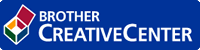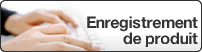Accueil > Imprimer > Imprimer à partir de l’ordinateur (Mac) > Options d’impression (Mac)
Options d’impression (Mac)
Mise en page
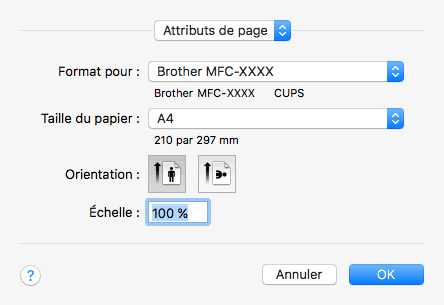
- Taille du papier
- Sélectionnez le format de papier que vous souhaitez utiliser. Vous avez le choix entre des formats de papier standard ou la création d'un format de papier personnalisé.
- Orientation
- Sélectionnez l’orientation (paysage ou portrait) de vos impressions.
Si votre application fournit un paramètre similaire, nous vous recommandons de définir l'orientation à l'aide de l'application.
- Échelle
- Saisissez une valeur dans le champ pour agrandir ou réduire les pages dans votre document en fonction du format de papier sélectionné.
Mise en page
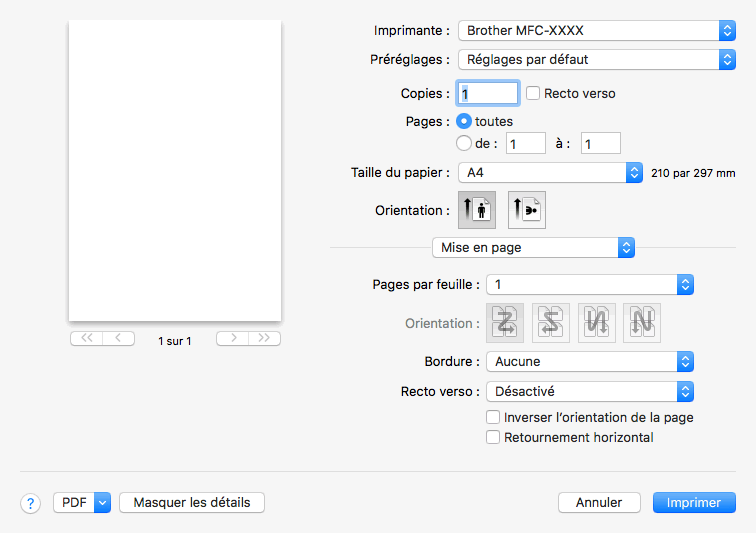
- Pages par feuille
- Sélectionnez le nombre de pages à imprimer sur une seule feuille de papier.
- Orientation
- Sélectionnez l'ordre des pages si vous imprimez plusieurs pages sur une seule feuille de papier.
- Bordure
- Sélectionnez le type de bordure à utiliser si vous imprimez plusieurs pages sur une seule feuille de papier.
- Recto verso
- Sélectionnez si vous souhaitez ou non imprimer sur les deux côtés du papier.
- Inverser l'orientation de la page
- Sélectionnez cette option pour faire pivoter l'image imprimée de 180 °.
- Retournement horizontal
- Sélectionnez cette option pour inverser l'image imprimée sur la page à l'horizontale de la gauche vers la droite.
Gestion du papier
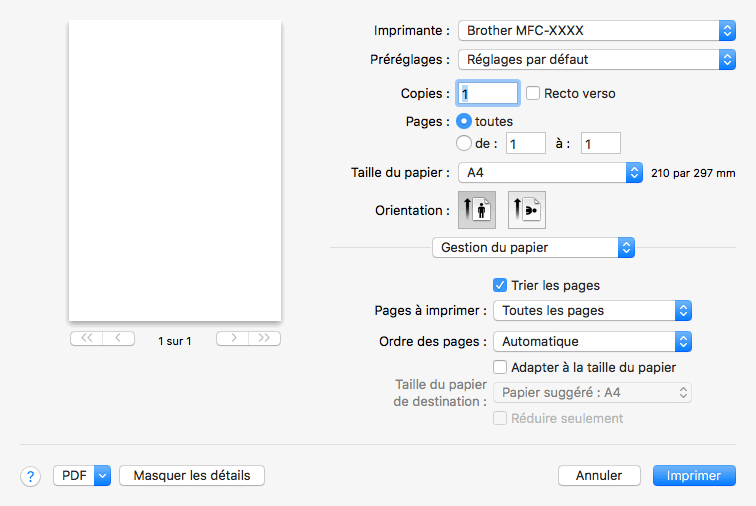
- Trier les pages
- Sélectionnez cette option pour imprimer des lots de documents comportant plusieurs pages dans l'ordre original des pages. Lorsque cette option est sélectionnée, un exemplaire complet du document est imprimé puis réimprimé autant de fois que nécessaire pour obtenir le nombre de copies sélectionné. Si cette option n'est pas sélectionnée, chaque page du document est imprimée jusqu’à l’obtention du nombre de copies choisi avant de passer à l’impression de la page suivante.
- Pages à imprimer
- Sélectionnez les pages que vous souhaitez imprimer (pages paires ou impaires).
- Ordre des pages
- Sélectionnez l'ordre des pages.
- Adapter à la taille du papier
- Sélectionnez cette option pour agrandir ou réduire les pages de votre document pour les adapter au format de papier sélectionné.
- Taille du papier de destination
- Sélectionnez le format de papier d'impression.
- Réduire seulement
- Sélectionnez cette option pour réduire les pages de votre document lorsqu'elles sont trop grandes pour le format de papier sélectionné. Si vous sélectionnez cette option et que le document est formaté pour un papier plus petit que le papier utilisé, le document est imprimé dans son format d’origine.
Paramètres d'impression
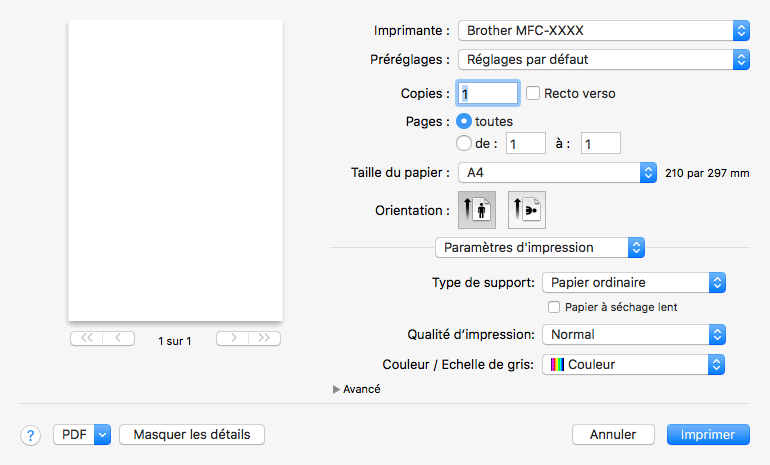
- Type de support
- Sélectionnez le type de support que vous voulez utiliser. Pour obtenir des résultats d'impression optimaux, l'appareil ajuste automatiquement ses paramètres d'impression en fonction du type de support sélectionné.
- Papier à séchage lent
- Sélectionnez cette option si vous utilisez un type de papier ordinaire sur lequel l'encre sèche lentement. Cette option peut rendre le texte légèrement flou.
- Qualité d’impression
- Sélectionnez la résolution d'impression souhaitée. La qualité d'impression et la vitesse étant liées, plus la qualité est élevée, plus l'impression du document demande de temps.
- Couleur / Echelle de gris
- Sélectionnez l'impression en couleur ou en échelle de gris. La vitesse d'impression est plus élevée en mode échelle de gris qu'en mode couleur. Si votre document contient de la couleur et que vous sélectionnez le mode échelle de gris, votre document sera imprimé en 256 niveaux d'échelle de gris.
- Avancé
-
- Modifier le mode de transfert des données
- Sélectionnez le mode de transfert des données d'impression afin d'améliorer la qualité ou la vitesse d'impression.
- Réduire les bavures
- Certains types de supports d'impression peuvent nécessiter un temps de séchage plus long. Modifiez cette option en cas de bourrages papier ou de problèmes de maculage sur les impressions.
- Autres options d'impression
-
- Epaisseur papier
- Sélectionnez l'épaisseur de papier appropriée.
- Impression bidirectionnelle
- Sélectionnez cette option pour augmenter la vitesse d'impression. Lorsque cette option est sélectionnée, la tête d'impression imprime dans les deux sens. Lorsque cette option est désélectionnée, la tête d'impression imprime dans un seul sens, ce qui donne des tirages de qualité supérieure, mais des vitesses d'impression plus faibles.
Il arrive que le mouvement de la tête d'impression varie selon les conditions environnantes. Ce phénomène peut se présenter lorsque vous imprimez des lignes verticales et que ces dernières ne sont pas correctement alignées. Si vous rencontrez ce problème, désactivez la fonction Impression bidirectionnelle.
Paramètres de couleur
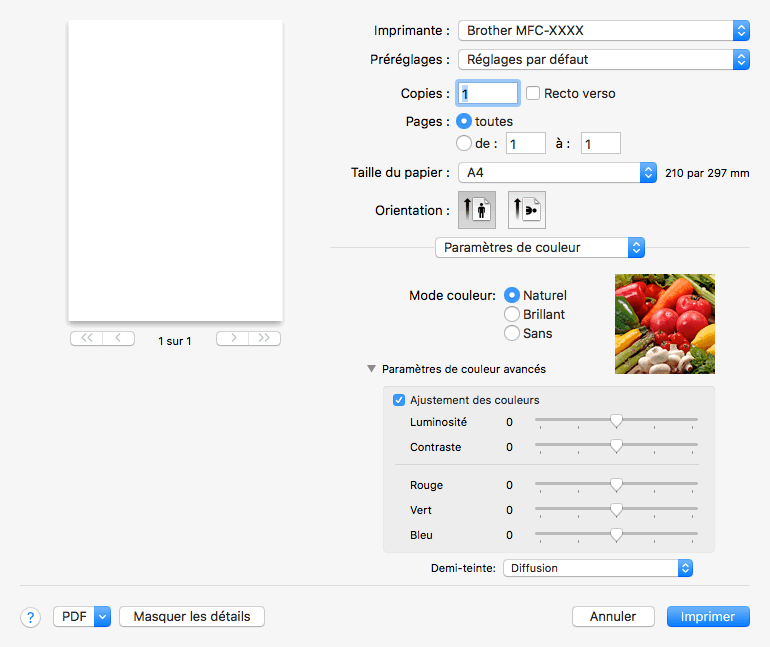
- Mode couleur
- Sélectionnez le mode couleur en fonction de vos préférences.
- Paramètres de couleur avancés
- Cliquez sur le triangle d'affichage progressif pour afficher les paramètres Couleur avancés. Sélectionnez la case à cocher Amélioration des couleurs, puis définissez les options à l'aide des curseurs. Ce processus peut prendre plusieurs minutes en fonction de la taille de l'image et des caractéristiques techniques de votre ordinateur.
Cette page vous a-t-elle été utile ?


 Adobe Acrobat Reader est requis pour visualiser ce guide imprimable.
Adobe Acrobat Reader est requis pour visualiser ce guide imprimable.